Werbung
Erinnern Sie sich bei all der Verwirrung um die Messaging-Apps von Google an Hangouts? Es ähnelt der Google-Version von Skype und bietet Video- und Audioanrufe sowie Text-Chat über das Internet.
Während Hangouts einst die Standard-Kommunikations-App für Android war, hat Google sie auslaufen lassen zugunsten von Allo und Duo Ein Leitfaden für Anfänger zu Google Duo und Google AlloAllo und Duo sind die neuesten Chat-Apps von Google. Hier ist ein Leitfaden für Anfänger, der Ihnen den Einstieg in diese großartige Kombination erleichtert. Weiterlesen . Hangouts ist jedoch immer noch ein großartiger Service für Desktop und Mobile. Wir beantworten häufig gestellte Fragen und zeigen Ihnen, wie Sie sie verwenden.
Die Grundlagen von Google Hangouts
Um Hangouts nutzen zu können, benötigen Sie ein Google-Konto. Sie haben bereits eine davon, wenn Sie Google Mail, YouTube oder eine davon verwenden Viele andere Dienste von Google Am interessantesten für Google: Apps, Projekte und Dienste, die Sie kennen müssen Google hat immer Dutzende von Projekten zu einem bestimmten Zeitpunkt und es kann schwierig sein, alle im Auge zu behalten. Hier sind die interessantesten, die Sie beachten sollten. Weiterlesen . Gehe zum Hangouts-Homepage und klicken Sie auf Anmelden Schaltfläche in der oberen rechten Ecke. Melden Sie sich in Ihrem Google-Konto an oder klicken Sie auf Konto erstellen einen machen.
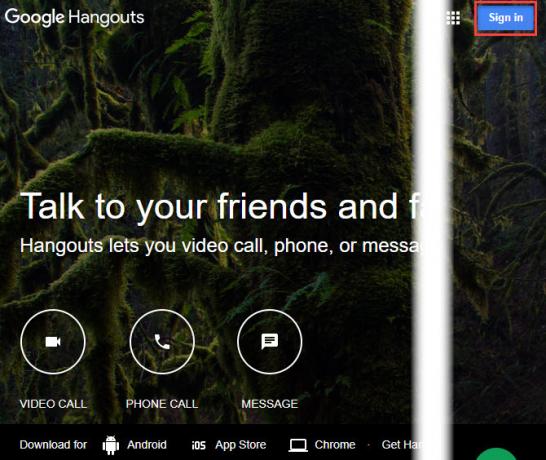
Sobald Sie angemeldet sind, werden Optionen für die Kontaktaufnahme mit Ihren Freunden angezeigt. Verwenden Sie die Registerkarten auf der linken Seite des Bildschirms, um zwischen ihnen zu wechseln Kontakte, Gespräche, und Telefonanrufe. Klicken Sie oben in einer Liste auf Neues Gespräch und geben Sie den Namen, die E-Mail-Adresse oder die Telefonnummer einer Person ein, um mit ihr zu chatten.
Wenn Sie einen Chat mit jemandem öffnen, wird dieser in einem ähnlichen Bereich wie Facebook Messenger angezeigt. Verwenden Sie das Textfeld unten, um eine Nachricht zu senden. Sie können auch Emoji senden oder ein Bild über die entsprechenden Schaltflächen anhängen. Wenn Sie mit der Maus über die Bild Klicken Sie auf die Schaltfläche a Bleistift Symbol wird angezeigt. Auf diese Weise können Sie mit der Maus oder dem Touchscreen zeichnen.
Mithilfe der Symbole oben in einem Chat können Sie schnell einen Audio- oder Videoanruf mit Ihrem Kontakt starten oder Starten Sie einen Gruppenchat mit ihnen und anderen. Sie können Chats auch über die Symbolleistenschaltflächen oben minimieren oder ausblenden.
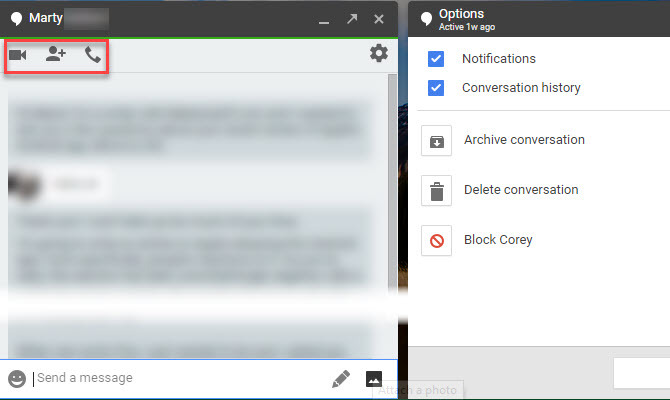
So richten Sie einen Google Hangouts-Videoanruf ein
Das Senden von Sofortnachrichten mit Hangouts ist einfach, aber der Dienst macht auch Videoanrufe einfach. Klicken Sie auf der Startseite auf Videoanruf um eine neue Videositzung zu starten. Wenn Sie möchten, können Sie auch auf klicken Videoanruf Schaltfläche in einem Gespräch.
Wenn Sie auf die klicken Videoanruf Link, Hangouts öffnet ein neues Fenster und fordert Sie auf, einige Personen einzuladen. Sie können entweder den Namen oder die E-Mail-Adresse eines Freundes eingeben, um ihn einzuladen, oder auf klicken Link zum Teilen kopieren. Sobald Sie diesen Link haben, können Sie ihn über eine beliebige Methode (Textnachricht, E-Mail usw.) an Freunde senden. Wenn Sie darauf klicken, werden sie Ihrem Hangout beitreten.
In einem Hangout sehen Sie, wer in der Mitte Ihres Bildschirms spricht. Wenn Sie möchten, können Sie unten rechts auf die Miniaturansicht einer Person klicken, um sie immer anzuzeigen. Drücke den Botschaft Symbol in der unteren linken Ecke, um eine Sofortnachricht an alle Anrufmitglieder zu senden.
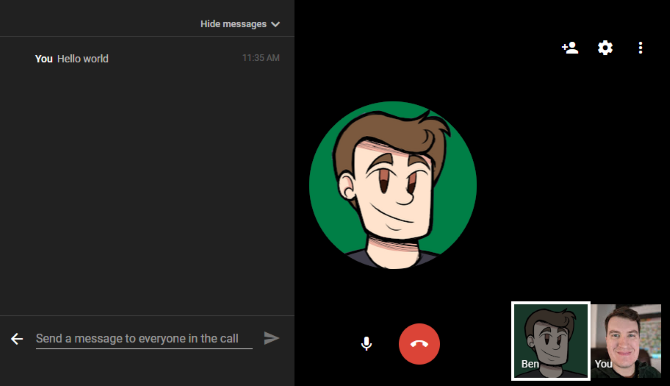
Klicken Sie auf, um weitere Personen zum Hangout einzuladen Hinzufügen Symbol oben rechts. Hier sehen Sie auch die die Einstellungen Symbol, mit dem Sie die Einstellungen für Kamera, Ton und Bandbreite anpassen können.
Sie können auf die klicken Mikrofon Symbol zum Stummschalten Ihres Mikrofons. Wenn Sie mit dem Anruf fertig sind, klicken Sie einfach auf das rote Auflegen Taste zum Verlassen.
So zeichnen Sie einen Google Hangout auf
Hangouts hatten einmal eine Funktion namens Hangouts on Air, mit der Sie Ihre Videoanrufe einfach live übertragen und aufzeichnen konnten. Google hat dies jedoch im September 2016 zugunsten von YouTube Live beendet. Daher ist dies jetzt der beste Weg, um Hangout-Konversationen aufzuzeichnen.
Um mit YouTube live aufzunehmen, öffne Youtube und klicken Sie oben rechts auf Ihr Profilbild. Wählen Creator Studio und dann wählen Live-Streaming auf der linken Seitenleiste. Wenn Sie es nicht haben hat einen YouTube-Kanal erstellt 7 Dinge, die beim Starten eines YouTube-Kanals zu beachten sindDas Starten eines erfolgreichen YouTube-Kanals ist nicht einfach, aber wenn Sie diese Tipps beachten, sind Sie der Kurve voraus! Weiterlesen Sie werden jedoch jetzt dazu aufgefordert.
Wählen Sie nun die Streame jetzt Eintrag unter Live-Streaming. Wenn Sie dies zum ersten Mal tun, wird eine angezeigt Aktivieren Sie das Live-Streaming Taste. Klicken Sie darauf und YouTube sollte Sie sofort zum Streaming genehmigen, wenn Ihr Konto keine Probleme aufweist.

Von hier aus können Sie Ihren Stream einrichten und starten, wenn Sie bereit sind. Unter dem Basisinformation Registerkarte, ändern Sie die Privatsphäre zu Privat wenn du nicht willst, dass andere auf YouTube es finden. Sobald du live gehst, zeichnet YouTube das gesamte Ereignis auf. Sie sehen es in Ihrem Creator Studio, sobald der Stream endet.
Wenn Sie dies nicht möchten, können Sie dies jederzeit tun Verwenden Sie eine Bildschirmrekorder-App Nehmen Sie Ihren Desktop mit diesen 12 großartigen Screencasting-Apps aufMüssen Sie Ihren Desktop aufzeichnen? Glücklicherweise werden Sie feststellen, dass Screencasting-Apps häufiger vorkommen, als Sie vielleicht denken. Hier sind einige der besten kostenlosen. Weiterlesen Gespräche lokal aufzuzeichnen. Wenn Ihr Hangout jedoch länger als ein paar Minuten dauert, müssen Sie wahrscheinlich für ein Premium-Tool bezahlen.
So planen Sie einen Google Hangout
Sie können mit der App keinen Hangout planen, aber Sie können den gleichen Effekt erzielen, indem Sie ein Ereignis in Google Kalender erstellen.
Gehe zu Homepage des KalendersDoppelklicken Sie dann auf das Datum, für das Sie einen Hangout planen möchten. Geben Sie Informationen wie Name, Ort und Uhrzeit des Ereignisses ein und klicken Sie auf Konferenzen hinzufügen Box. Wählen Hangouts Hier stellen Sie dann sicher, dass Sie die verwenden Gäste Panel auf der rechten Seite, um Leute einzuladen.

Sobald Sie die Veranstaltung erstellt und Einladungen gesendet haben, erhalten Ihre Gäste eine Benachrichtigung über die Veranstaltung mit einem Videoanruf beitreten Verknüpfung. Sobald sie darauf klicken, springen sie direkt in den geplanten Anruf.
So teilen Sie Ihren Bildschirm in Google Hangouts
Sie brauchen nichts Besonderes Software, um Ihren Bildschirm zu teilen während eines Hangouts, wie Google es einfach macht. Klicken Sie in einem Hangout-Anruf auf den Dreipunkt Speisekarte Schaltfläche und wählen Bildschirm teilen. Sie werden aufgefordert, auszuwählen, was Sie freigeben möchten: Wählen Sie entweder einen Monitor oder eine einzelne App aus.
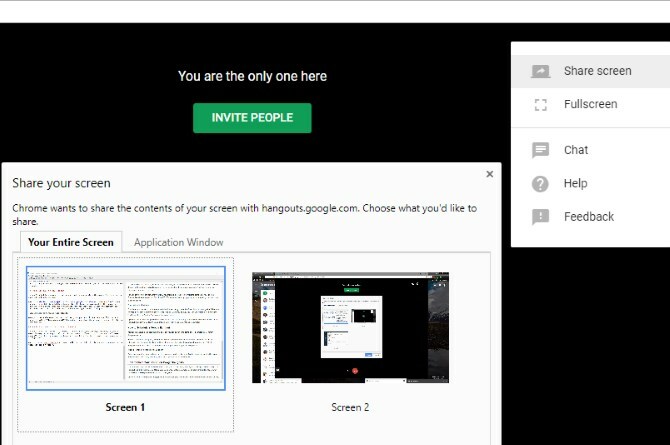
Sobald Sie mit der Bildschirmfreigabe beginnen, kann jeder Teilnehmer des Anrufs sehen, was auf Ihrem Bildschirm angezeigt wird, bis Sie auf klicken Halt.
So blockieren oder entsperren Sie jemanden in Google Hangouts
Wenn Sie jemand in Hangouts stört, können Sie diese problemlos blockieren. Öffnen Sie dazu Hangouts und wählen Sie die Konversation mit der Person aus, die Sie blockieren möchten. Drücke den Ausrüstung Symbol in ihrer Konversation und wählen Sie Block [Name].
Um später jemanden zu entsperren, klicken Sie auf den Hamburger Speisekarte Schaltfläche oben links in Hangouts. Wählen die Einstellungen, dann wählen Sie Blockierte Menschen. Sie sehen alle, die Sie blockiert haben, und haben die Möglichkeit, sie zu entsperren.

So löschen Sie Google Hangouts
Sie können Ihr Hangouts-Konto nur dann vollständig löschen Löschen Sie Ihr Google-Konto So löschen Sie Ihr Google-KontoDas ist es. Du hattest genug. Google weiß zu viel über Sie und es ist Zeit, Ihr Google-Konto zu löschen. Weiterlesen . Sie können jedoch alte Nachrichten entfernen, wenn Sie möchten.
Wählen Sie eine Konversation aus und klicken Sie auf die Einstellungen Ausrüstung drauf. Wählen Konversation löschen um alle Nachrichten mit diesem Kontakt zu löschen. Sie können dies nicht für Gruppenchats tun. Sie können die Gruppe nur verlassen.
Wenn Sie möchten, können Sie auch die Option deaktivieren Gesprächsgeschichte Option hier. Durch Deaktivieren dieser Option wird verhindert, dass Hangouts Ihre Nachrichten speichern, sodass sie nach kurzer Zeit verschwinden.
So melden Sie sich auf Ihrem PC von Google Hangouts ab
Durch das Abmelden von Hangouts werden Sie im aktuellen Browser von Ihrem Google-Konto abgemeldet. Sie müssen sich also erneut anmelden, um auf Google Mail, YouTube und andere Dienste zugreifen zu können.
Um sich von Hangouts abzumelden, klicken Sie einfach auf Ihr Profilbild in der oberen rechten Ecke von Hangouts und wählen Sie Ausloggen.
So verwenden Sie Google Hangouts auf Android und iPhone
In diesem Handbuch werden Hangouts im Internet behandelt. Sie können die App jedoch auch auf Android oder iPhone verwenden. Auf diesen Plattformen funktioniert es fast gleich, sodass Sie Freunden Sofortnachrichten senden und Video- oder Audioanrufe starten können.

Laden Sie die App für Ihre Plattform herunter und melden Sie sich in Ihrem Google-Konto an, um auf Ihre Chats zuzugreifen. Wie die meisten Messaging-Apps enthält Hangouts Emoji, Aufkleber, Foto-Uploads und mehr. In jedem Chat können Sie auf tippen Video oder Audio Anruftasten, um einen Anruf mit der anderen Person zu starten.
Herunterladen: Google Hangouts für Android | iOS (Kostenlos)
Bereit zum Abhängen mit Google Hangouts
Wir haben uns einige der größten Fragen zu Google Hangouts angesehen. Wenn Sie sich die Grundlagen der Funktionsweise des Dienstes ansehen, können Sie hoffentlich besser verstehen, wie Sie ihn besser nutzen können. Google hat sich in letzter Zeit nicht auf Hangouts konzentriert, sondern seine anderen Apps bevorzugt, aber es ist immer noch ein guter Messaging-Dienst und eine Videoanruf-App.
Weitere Informationen finden Sie unter kreative Verwendung für Hangouts und die besten Hangouts Tricks 10 großartige Google Hangouts-Tricks, die Sie unbedingt ausprobieren solltenGoogle Hangouts verfügt über mehrere nützliche versteckte Funktionen, die Ihnen das Chatten und Videoanrufen erleichtern und Ihnen mehr Spaß machen. Wir zeigen Ihnen, was Sie damit machen können. Weiterlesen .
Ben ist stellvertretender Redakteur und Sponsored Post Manager bei MakeUseOf. Er hat einen B.S. in Computerinformationssystemen am Grove City College, wo er Cum Laude mit Auszeichnung in seinem Hauptfach abschloss. Er hilft gerne anderen und liebt Videospiele als Medium.


